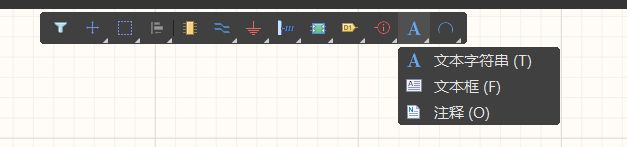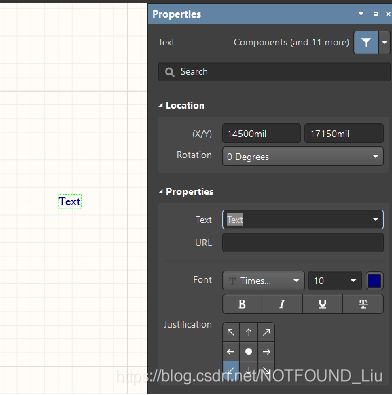2020科协第三次硬件培训总结
2020科协第三次硬件培训总结
- 布局小技巧
-
- 分屏操作
- 在矩形框内排列
- 交叉模式选择
- 作业讲解
-
- 文本字符串
- 画线
- 加快画原理图
- 电源网络标号的修改
- 两个线性稳压模块
- 矩阵按键
- 红蓝线问题
- 关于贴片封装的连线
- 建封装库
-
- IPC建库
- 画元件原理图
- 其他办法
- 制作手工电路板
-
- 设置PCB打印格式
- 打印
- 锯铜板
- 热转印
- 腐蚀铜板
- 打磨和钻孔
- 焊接
- 成板检验
布局小技巧
分屏操作
![]()
在上图的空白处右击选择垂直分割,即可分屏操作原理图和PCB。在相同的位置点击合并所有就能恢复原样。需要注意的是:点一下PCB界面才是对PCB进行操作,同样点一下原理图才是对原理图进行操作。因为我们在布局PCB的时候需要对照原理图来画,这样就很方便。
在矩形框内排列

原理图第一次更新到PCB就会出现这么长的元件排列,如上图,不太好操作,这时候我们就可以用这个技巧。首先删除这个红框(每次更新PCB都会出现这个红框,不删除就会报错),然后再ctrl+A全选,用快捷键 TOL 画一个较大的矩形,这时候我们就会发现所有的元件都按照一定的顺序排列在这个矩形内了,如下图。
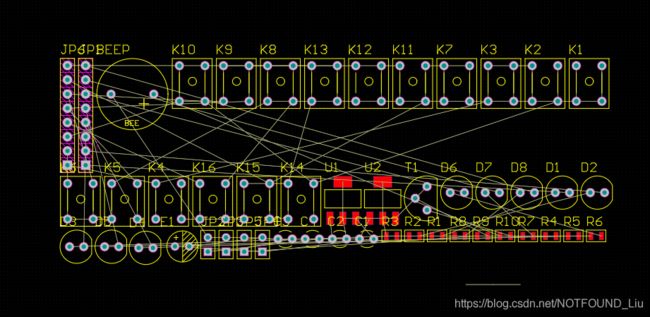
这样的作用一是方便我们操作,二是可以对板框的大小进行评估,这个板子大概需要画多大,一般都是越紧凑越好(因为贫穷)。
交叉模式选择
工具->交叉模式选择,即可开启这个模式。当我们在原理图中选中的元件,会在PCB中高亮显示,同样,在PCB中选中的元件,会在原理图中高亮显示。当我们以后画的板子上元件很多,无法在PCB中找到我们需要的元件的时候,这个小技巧就变得很重要了。此外在模块化布局中也很有帮助,比如布局矩阵按键的时候,我们在原理图中选中16个按键,然后在PCB中TOL,即可拖出矩阵按键的模块。
作业讲解
文本字符串
双击它还可以更改它的属性比如内容、颜色、大小等,类似于这样的文本注释可以让别人清楚的知道这个模块是干嘛的,但是不会在PCB中显示。
画线

双击你画的线可以改变粗细、颜色等,画线可以分开各个模块看起来更加有条理、美观。注意:我们ctrl+W的是用来连接元件的,这个线具有电气特性!需要区别开来。
加快画原理图
除了TAA丶AA一些快捷键外,我们还可以用粘贴复制,比如一些相同长度的线段,差的不太多的网络标号,如P2.1,P2.2,P2.3灯,复制粘贴后可以改最后一个数字即可。
电源网络标号的修改
我们先拖出一个+5的网络标签,如果快速双击它,可以在属性里面修改,如下图:
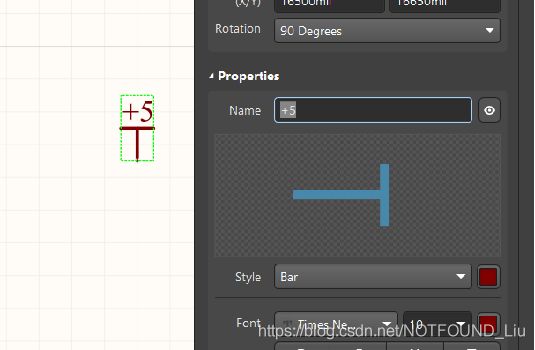
如果间隔一段时间也可以直接修改,如下图:

需要注意的是:+7.2、+5、+12都是网络标号在这里我们认为是相对地的7.2V、5V、12V的电势点。
两个线性稳压模块
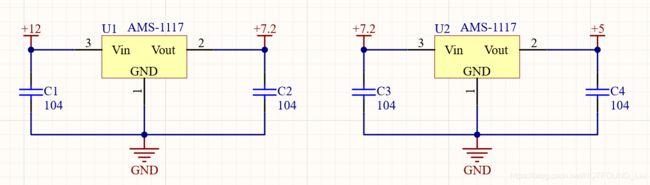
我们先从12V转到7.2V,再从7.2V转到5V,防止在AMS-1117芯片上的压降太大,从而消耗在芯片上的功率比较大,使芯片发热严重从而损坏。
矩阵按键

该矩阵按键用于单片机外设,IO口资源十分宝贵!!仅用单片机的8个 IO 口检测哪个按键按下,具体检测方法可在后面学习单片机的时候学到。
红蓝线问题
红线是顶层线,蓝线是底层线,所以说红蓝线可以交叉也可以成锐角,但是红蓝线不要平行,会产生电容,影响信号,尽量垂直。
关于贴片封装的连线

红色的焊盘表明这个元件位于顶层,只能用顶层线连接。双击元件,改变它所在的层,焊盘就变成蓝色的,如下图:

这个时候我们就可以用底层线连接了,我们在3D视图下看也会发现这个电阻被放在板子的反面去了。
建封装库
IPC建库
同一个元件有不同的封装,如电阻就有色环电阻,0805,0603等,如果我们的库里面没有我们想要的封装这个时候我们就需要建封装库。建封装库有两种方式,一是用AD软件自带的IPC,二是自己画。
用IPC建封装库时,先打开我们自己的封装库,目前用的是2019ESTA.Pcblib,我们需要去下载这个元件的数据手册,根据里面的信息填写IPC向导里面关于封装的尺寸信息,一般在数据手册的最后面。在培训PPT里面有建LM358的SOIC-8的封装例子,步骤很详细。自己画这个方法可以去网上学习下。
画元件原理图
画完封装后,我们需要画出这个元件的原理图和封装联系起来,就可以用了。我们先打开原理图库,现在用的是2019ESTA.Schlib,在2019ESTA.Schlib中新建一个 ,点击SCH Library-添加-命名-OK。
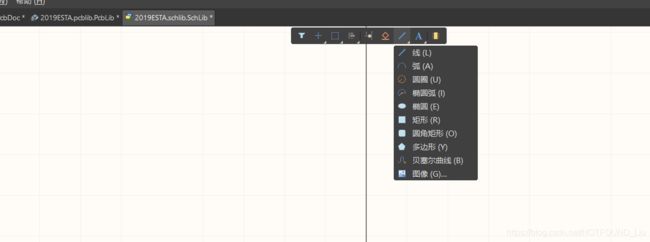
先绘制一个矩形,如上图,类似与芯片中间的形状,然后再添加管脚,如下图:


注意这四个白点表明这一端是具有电气特性的,我们需要把这一端放在外面,用来用线连接其他元件。然后我们再根据芯片数据手册,双击管脚,修改管脚的编号和name。如下图所示(LM358为例):

需要注意的是:这里的name可以改成任意的,只要你能通过这个name知道这个管脚的功能,如图中的1OUT可以改成AOUT也没关系,同样的这个矩形我们也可以换成其他的形状,如圆形,但一般都是和它实际的形状差不多。
但是这里的管脚号要和数据手册对应好,因为PCB封装就是通过引脚号和元件的原理图联系起来的!!这一点一定要注意。
画完之后就可以添加封装建立联系,一定要全部保存后才能找到我们画的那个封装,如下图:
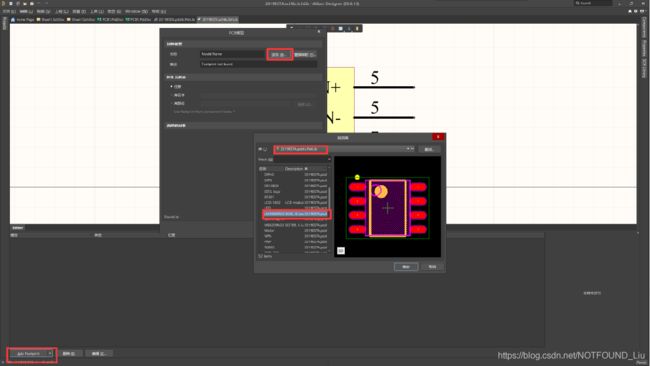
其他办法
我们还可以从立创商城直接导出我们需要的封装,复制到我们的封装库中。
此外,我们可以在网上下载别人建立好,分类好的原理图库和封装库,是十分方便的,比如源创客。
制作手工电路板
手工板适用于单层板和插件封装的电路板,优点是制作周期短。
设置PCB打印格式
在我们流水灯的PCB界面,点文件->打印预览,得到PCB默认打印的示意图我们需要做一些必要的修改。鼠标右击进入页面设置(Page setup),将Scaling(缩放比例)窗口中的Scale Mode(缩放方式)更改为Scaled Print(按比例缩小的打印);将缩放比例改为1.0(这样才是我们所制作的电路板实际的大小哦~);然后我们将Color Set窗口选择为单色(Mono),这样我们的电路板就会以实际大小的黑白图像显示在预览窗口了,如下图所示:
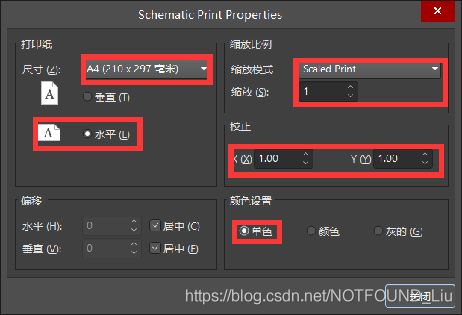
然后再调整组态,右键并选择Configuration(配置),进入Configuration之后,我们可以看到所绘制的PCB各个不同层的情况,例如包括元器件、是否含有过孔、镜像对称等等;我们在这里需要删除我们不需要的层并加上过孔。(强烈推荐大家将每个不同的按键都一个个按下去试试,理解会更深哦~)
我们选中Holes的小勾,然后选中我们不需要的层,单层板只保留Bottom Layer (以及Keep out Layer),因为我们是用底层线布线的,然后右键选择Delete(删除),完成界面,点击OK,这时候剩下来的图形就是我们实际需要转印到板子上的电路了~
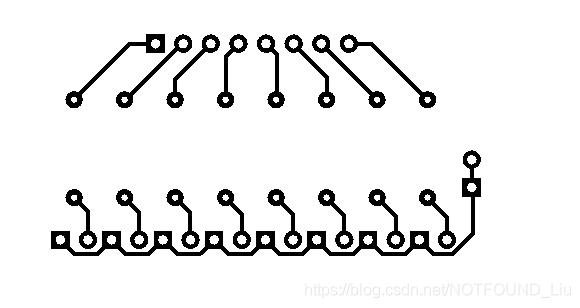
打印
材料:A4白纸;热转印纸;打印驱动;
在打印预览界面中点击Print,并选中你所连接的打印机,就可以点击OK进行打印了。
如果打印出来的电路有少许偏差(或者断路)可以在热转印之后用马克笔将电路补完整。
注意:打印在油印纸光滑的一面;打印之后不能用手触碰;不能将已经打印好的那一面乱蹭。
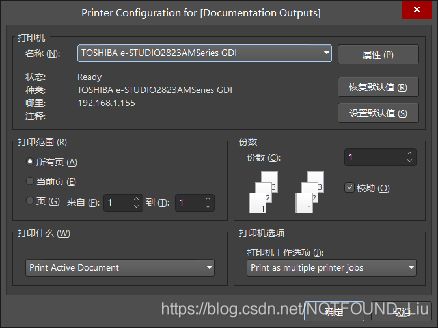
锯铜板
(1)事先考虑尺寸问题,用铅笔或者马克笔将板子边缘在铜板上画出,之后用锯子切开。
锯板子的方式有两种,如图;据板子需要一定的技巧,由于锯条的齿是朝前的所以向前锯的时候可以加力,往回拉的时候稍微放松;
(2)打磨棱角(使用锉刀或者砂纸);
(3)用砂纸打磨覆铜表面,将氧化薄膜尽可能除去,方便转印以及之后的焊接;

热转印
1.用打印机将pcb图印到油印纸上
2.将油印纸包裹在已经锯好的板子上
3.油墨面贴进铜面
4.等待热转印机升温到180℃左右,再放入,盖上压紧,等待五分钟
(加入时间长短可以根据经验判断(温度高一些时间就可以适当缩短,温度过高、加入时间过长板子可能回变弯或者直接开裂)。)
注意:撕下的时候,慢!拆纸注意烫伤,更注意要慢!不要太干脆,在撕下来的过程中,如果发现了有部分黑线依然在油印纸上,有两种补救方法:
a.留在纸上的不多,那么缺少的部分用马克笔涂上
b.留得比较多,原模原样盖回去,再拿去转印一次

腐蚀铜板
1.在塑料盒内放入铜板,倒入适量蚀刻粉。
2.加入开水至淹没铜板。
3.不断晃动盒子,加快腐蚀。
4.降温之后,重新换水。
5.重复上述操作,直至油墨以外的铜完全腐蚀消失。
**用水量:水刚好覆盖板子就行,在保证板子被浸满的前提下越少越好,保证溶液浓度;(转印之前对铜板的打磨程度在这个步骤的影响尤为巨大,如果铜板表面氧化层较厚,很可能有些部分需要很长很长时间的反应。)

**加粉量:除了最开始加的,还可以在泡的过程中持续加,不用舍不得;注意:在腐蚀铜板的过程中,铜板表面会因为反应覆盖上一层气泡阻碍反应的继续进行,要不停的摇动去除气泡;水温要高以加快反应(常温下几乎不反应),冷了就倒了,然后立马重新加水加粉,直到全部没有覆盖在油墨下的铜板完全消失时即可清洗并取出板子。

打磨和钻孔
1.用砂纸磨净油墨
2.对焊盘开始认真钻孔(0.8-1.0mm打孔针)
一定需要注意安全!!


焊接
焊接:融化的焊料在固体金属表面扩散,在接触界面上形成合金层,从而达到金属间的牢固连接 。
焊点要求:具有足够的机械强度和优良的导电性能。
锡焊材料:是易熔金属及其合金,其作用是将焊件连接在一起。手工焊接常用的焊料是有松香芯的焊锡丝。
焊剂:即助焊剂,净化焊料和焊件表面,清除氧化层,提高焊料流动性,电子产品常用的焊剂是松香。
电子元器件焊接使用的工具通常是电烙铁。
焊接五步法:
(1)预热焊笔,300到350摄氏度;
(2)加热焊盘,大概1~2s;
(3)送入焊锡丝,不要直接将焊锡丝送到焊笔上;
(4)移开焊锡丝;当焊丝融化一定量之后,向左上45°移开焊锡丝;
(5)移开烙铁,焊锡浸润焊盘和施焊部位之后,向右上45°移开烙铁。
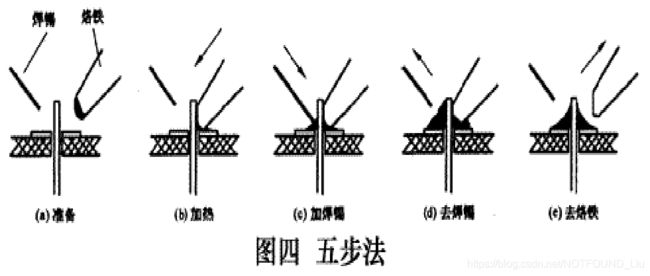
成板检验
排除表面错误,焊接的润色,每个焊点都得沉凝,圆滑;不能有虚焊。懂得用万用表,尤其是检验是否导通的档位,检测导通之后会有蜂鸣器提示音;检测完板子的连接之后(特别是电源部分)可以上电进行硬件调试。
还有一些注意事项,例如使用电烙铁时不要烫伤自己或他人,元件的正负极切忌焊反。大部分靠经验值╮(╯▽╰)╭当然最好的练习方法就是,多做板子,多用焊台祝大家早日成为焊接大佬!